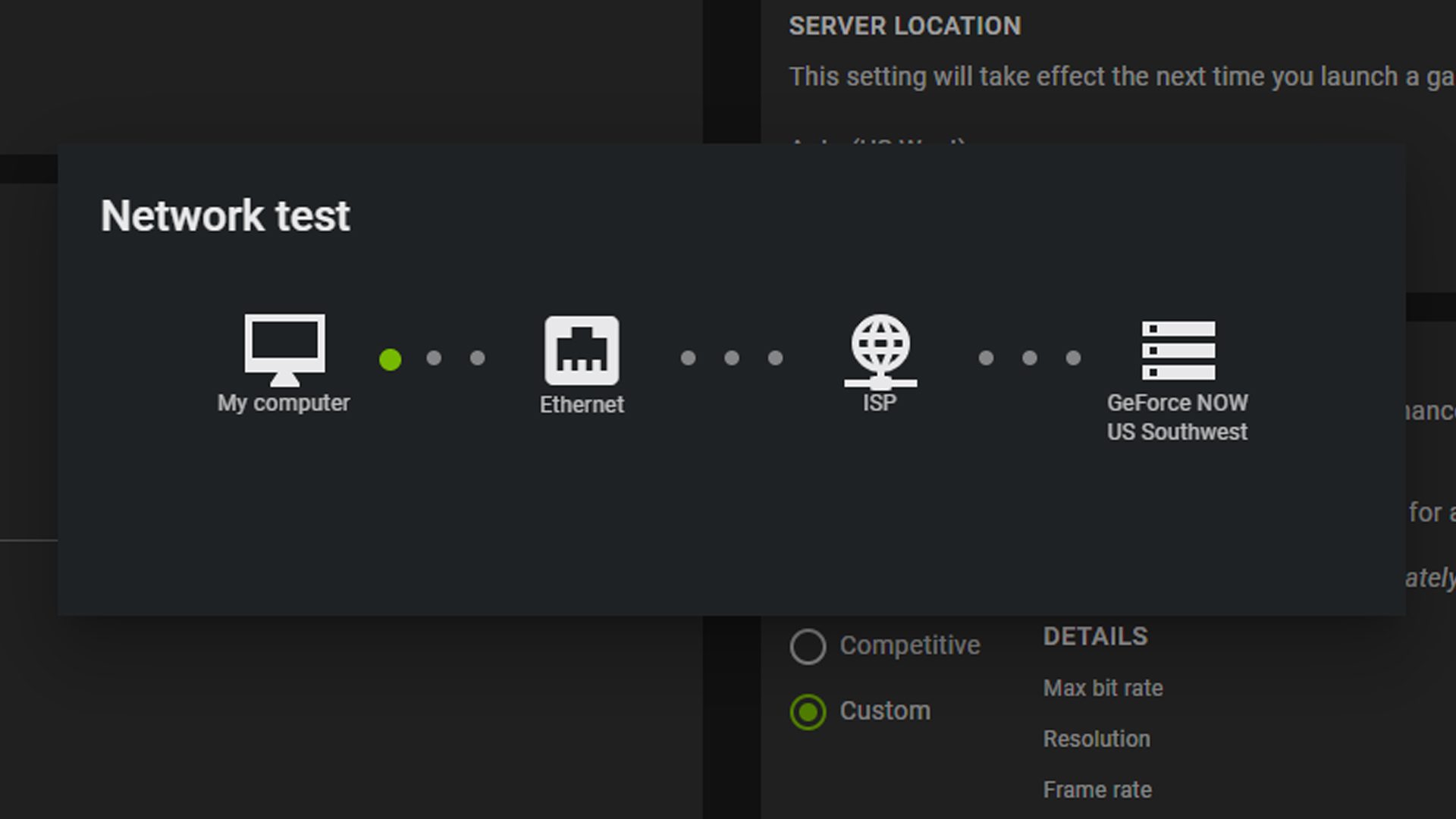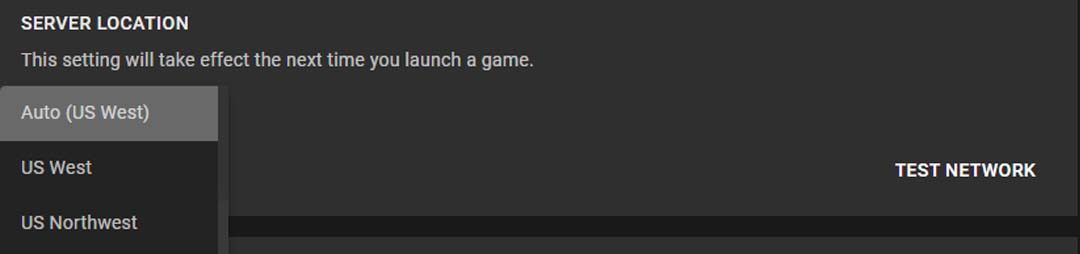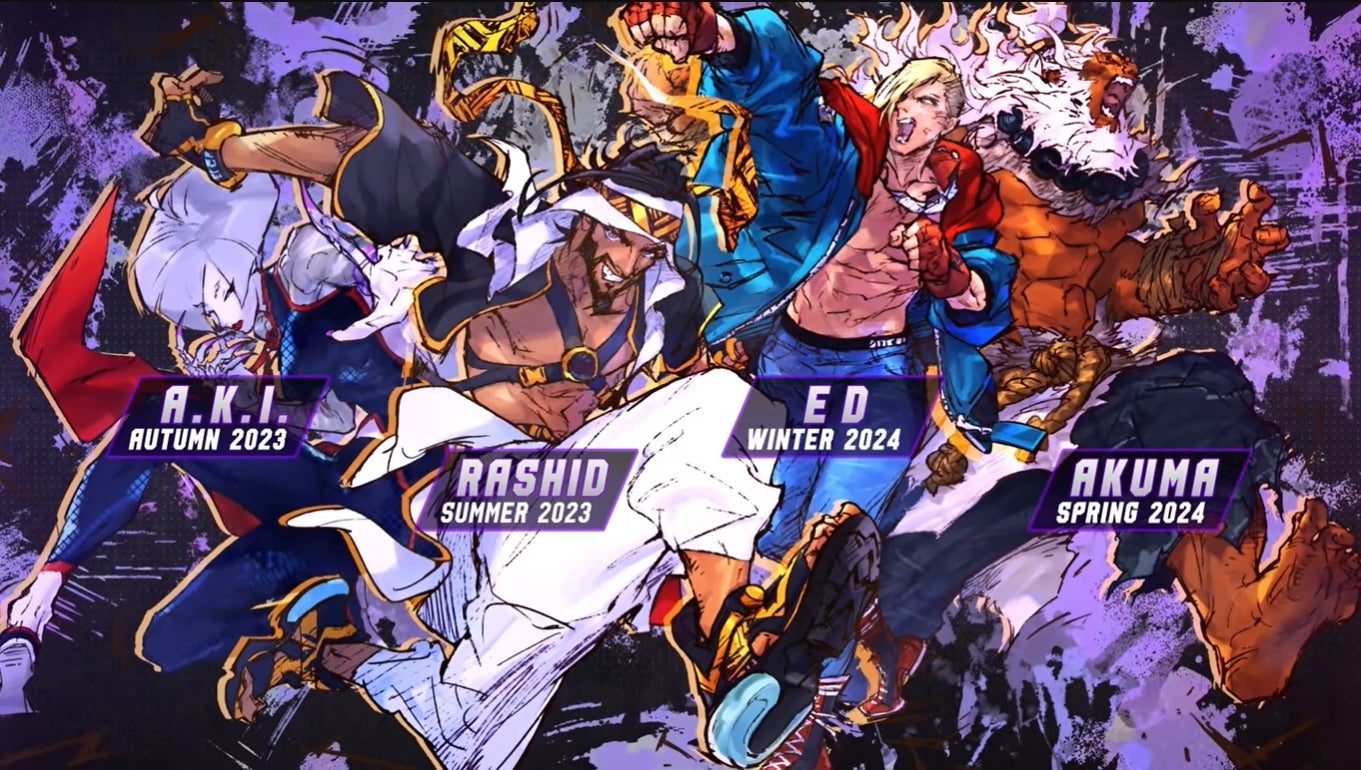To bez wątpienia najlepszy czas, aby wskoczyć do gry w chmurze.
Członkostwo w GeForce NOW RTX 3080 zapewnia rozdzielczość do 1440p przy 120 klatkach na sekundę na PC, 1600p i 120 FPS na Macu oraz 4K HDR przy 60 FPS na NVIDIA SHIELD TV, z bardzo niskimi opóźnieniami, które mogą konkurować z wieloma lokalnymi wrażeniami z gier.
Wszyscy członkowie RTX 3080 domyślnie odczują korzyści płynące z nowego poziomu usług — mniejsze opóźnienia, dłuższe sesje, płynniejsze transmisje, dedykowany dostęp do wysokowydajnej platformy do gier w chmurze — i istnieją dodatkowe sposoby na maksymalne wykorzystanie członkostwa.
Zrozumienie rozdzielczości i FPS
Dzisiejsze efekty wizualne w grach na komputery PC są niczym niezwykłym. Postępy w ray tracingu symulują oświetlenie i cienie, tworząc oszałamiające, fotograficzne sceny, co zapewnia realizm i głębsze zanurzenie w grach.
Rozdzielczość to rozmiar obrazu mierzony w pikselach. Piksel to najmniejszy fizyczny punkt na wyświetlaczu, element konstrukcyjny każdego elementu wizualnego ekranowego. Większa liczba pikseli lub „wyższa rozdzielczość” zapewnia ostrzejsze szczegóły i efekty wizualne, które mogą pomieścić szerszą gamę kolorów, co prowadzi do oszałamiającej grafiki.
Standardowe monitory HD mają rozdzielczość 1080p, 1920 pikseli szerokości i 1080 pikseli wysokości. Wyświetlacze 1440p, czyli ekrany 2K, mają wymiary 2560 x 1440 i zawierają 4 razy więcej pikseli niż HD, co zapewnia niesamowitą wierność grafiki. Niektóre nowsze Macbooki mają wyświetlacze o rozdzielczości 1600p — 2560 × 1600 pikseli.
FPS mierzy, ile razy w ciągu sekundy obraz jest renderowany lub przerysowywany na ekranie przez kartę graficzną.
Odświeżanie musi być niezwykle szybkie, aby reprezentować płynny, płynny ruch. Kluczowe szybkości klatek obejmują 30, 60 i 120 FPS. Te progi to skoki wydajności, które dorównały nowym generacjom wyświetlaczy.
Jak to możliwe, że w każdą grę nie można grać w rozdzielczości 4K i 120 klatkach na sekundę? Mówiąc najprościej, są kompromisy.
Procesory graficzne i procesory pracujące w tandemie wykonują różnorodne zadania, takie jak renderowanie grafiki, efekty cząsteczkowe, takie jak eksplozje, i efekty wizualne, z których wszystkie stają się wykładniczo trudniejsze, gdy ustawienia graficzne są zmaksymalizowane.
Większość twórców gier priorytetowo traktuje dostarczanie płynnej grafiki poprzez doskonalenie liczby klatek na sekundę. Stamtąd zwiększają rozdzielczość i FPS, aby uzyskać jak najlepsze wrażenia wizualne.
Dzięki kilku testom sprzętu możesz odblokować maksymalną rozdzielczość i FPS dzięki członkostwu w GeForce NOW RTX 3080, zaczynając od wyświetlacza.
Skonfiguruj wyświetlacz, aby odblokować 1440p (lub 1600p) przy 120 FPS
Zacznij od maksymalizacji rozdzielczości wyświetlacza.
Na większości komputerów z systemem Windows kliknij przycisk Start, Panel sterowania, a następnie w obszarze Wygląd i personalizacja wybierz Dostosuj rozdzielczość ekranu. Następnie kliknij listę rozwijaną obok Rozdzielczość, przesuń suwak do najwyższej rozdzielczości i kliknij Zastosuj. Na Macu wybierz menu Apple, a następnie Preferencje systemowe > Monitory > Skalowane, a następnie wybierz najwyższą rozdzielczość.
Następnie odblokuj maksymalnie 120 FPS.
Podczas gdy niektóre gry są zdolne do 120 FPS, wyświetlacz potrzebuje możliwości odświeżania się równie szybko. Jest to mierzone w hercach. Im wyższy Hertz wyświetlacza lub Hz, tym płynniejsza i bardziej responsywna rozgrywka.

Niektóre wyświetlacze mają częstotliwość odświeżania wyższą niż 120 Hz. Na tych ekranach członkowie będą nadal transmitować z prędkością do 120 FPS. Jednak wyższa częstotliwość odświeżania pomaga zmniejszyć opóźnienie kliknięcia do piksela, które odnosi się do czasu, jaki upływa od fizycznej akcji, takiej jak naciśnięcie przycisku kontrolera w meczu piłki nożnej, do odzwierciedlenia na ekranie, na przykład podczas próby gracza. strzał.
Niższe opóźnienie między kliknięciem a pikselem zwiększa responsywność w szybkich grach i jest szczególnie ważne dla konkurencyjnych graczy, gdzie milisekundy mogą być drobnym marginesem dzielącym zwycięstwo od porażki.
Członkowie mają możliwość grania z szybkością 120 klatek na sekundę na laptopie z wyświetlaczem 120 Hz, takim jak nowo ogłoszone MacBook Pro, lub podłączenia do kompatybilnego wyświetlacza 120 Hz +, takiego jak NVIDIA G-SYNC monitory.
Aby zmienić częstotliwość odświeżania na komputerze, kliknij przycisk Start, a następnie Ustawienia > System > Ekran > Zaawansowane ustawienia wyświetlania, wybierając Częstotliwość odświeżania i żądaną wartość Hertz. Na komputerze Mac wybierz menu Apple, przejdź do Preferencji systemowych, kliknij w Monitory, przejdź do menu podręcznego Częstotliwość odświeżania i wybierz żądaną wartość Hertz. Aby uzyskać więcej informacji, odwiedź szyby Centralny or Wsparcie Apple.
Aby połączyć się z wyświetlaczem 120 Hz+, sprawdź laptopa pod kątem kompatybilnego portu wideo.
Jedno z poniższych będzie działać na PC: USB-C (DisplayPort lub Thunderbolt), HDMI (1.4 dla 1080p lub HDMI 2.0 lub nowszy dla 1440p) DisplayPort 1.2 i Mini DisplayPort 1.2.
Na komputerze Mac poszukaj portu USB-C, Thunderbolt (1/2/3), HDMI (1.4 dla 1080p lub HDMI 2.0 lub nowszego dla 1440p), Mini DisplayPort 1.2 lub USB 4.
Następnie poszukaj kompatybilnego portu na monitorze. Dowolne z powyższych zrobi.
Identyfikacja portów może być trudna, ale Trendy cyfrowych i Apple mają przydatne artykuły odpowiednio dla komputerów PC i Mac.
Aby zakończyć, po prostu zdobądź niezbędny kabel i podłącz urządzenia, podłączając je.

Działają kombinacje kabli i połączeń, takie jak HDMI do HDMI lub USB-C do DisplayPort. Jednak wydajność może się nieznacznie różnić.
Według testów optymalnym połączeniem w celu maksymalizacji wydajności grafiki na laptopach jest USB-C do DisplayPort. W przypadku komputerów Mac najlepiej działa adapter USB-C (Thunderbolt) do połączenia Thunderbolt z DisplayPort.
Niektóre laptopy mogą łączyć się z prostą stacją dokującą lub koncentratorem, ale sprawdź jeszcze raz, ponieważ nie wszystkie mogą wyświetlać maksymalną rozdzielczość i FPS.
Aby uzyskać pełny przewodnik po zgodnych złączach, przeczytaj nasze artykuły pomocy technicznej dla Windows i macOS.
Maksymalizuj ustawienia przesyłania strumieniowego na komputerach PC i Mac
Po uporządkowaniu sprzętu dostosuj ustawienia przesyłania strumieniowego.
GeForce NOW ma wygodny wbudowany test sieci, który automatycznie wykrywa najlepsze ustawienia strumieniowania, ale tylko do 1080p przy 60 FPS. Dzieje się to w chmurze, dzięki czemu gracze zyskują wspaniałe wrażenia i mogą natychmiast wskoczyć do gry. Jeśli test wykaże, że połączenie internetowe nie może utrzymać rozdzielczości, GeForce NOW może wybrać niższą rozdzielczość.
Aby uzyskać maksymalną rozdzielczość, otwórz aplikację GeForce NOW, przejdź do opcji Ustawienia, Jakość przesyłania strumieniowego i wybierz Niestandardowe. Spowoduje to otwarcie menu rozwijanego Szczegóły, w którym można dostosować rozdzielczość do maksymalnego rozmiaru — 1440p na komputerach PC i iMac oraz 1600p na wybranych komputerach Macbook.
Rozkręcenie FPS do 120 wymaga niewielkich modyfikacji.
- Otwórz GeForce NOW, przejdź do Ustawienia, Jakość strumieniowania i wybierz tryb Niestandardowy.
- Zmień Maks. szybkość transmisji na Auto (nasza rekomendacja) lub wybierz żądaną wartość.
- Ustaw szybkość klatek na 120 FPS lub wyższą. Jeśli wyświetlacz może wyprowadzać 144 Hz, ustaw na 144 FPS.
- Wybierz VSync i wybierz Adaptive, aby uzyskać dobre opóźnienie i płynne przesyłanie strumieniowe. Wyłączenie Vsync może jeszcze bardziej obniżyć opóźnienie, ale może spowodować zrywanie wideo podczas gry.
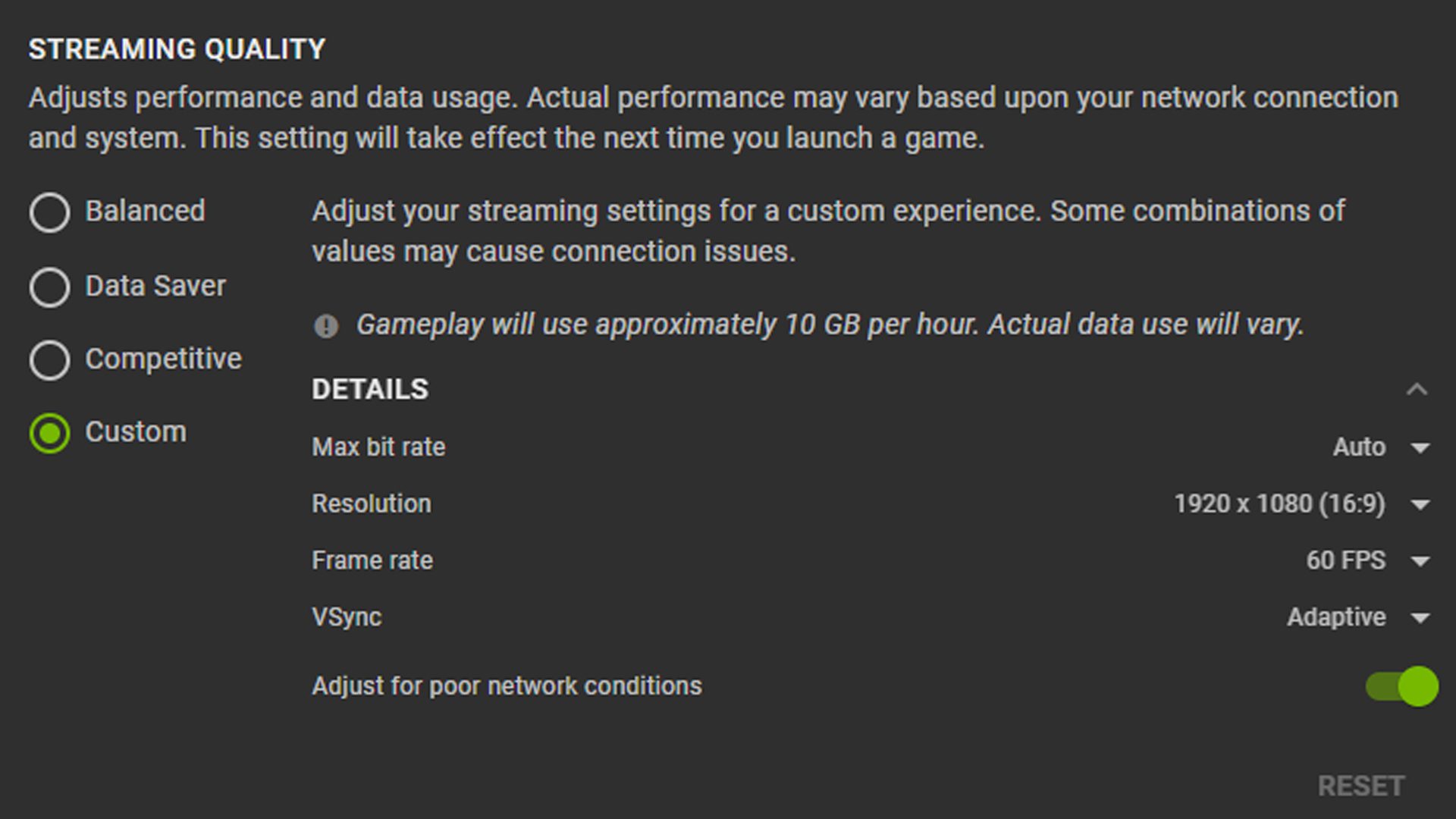
Ustawienia gry w GeForce NOW są automatycznie optymalizowane pod kątem 1440p i 120 FPS w naszych najpopularniejszych grach. Zmiany nie powinny być potrzebne, aby uzyskać jak najlepsze wrażenia z gry.
W razie potrzeby możesz zmienić ustawienia. Aby zapisać niestandardową grafikę w grze, otwórz Ustawienia i włącz USTAWIENIA GRAFIKI W GRZE. W przeciwnym razie grafika powróci do zalecanych ustawień.
Maksymalizacja ustawień wyświetlania będzie się różnić w zależności od platformy.
Streaming na SHIELD TV z 4K HDR
Członkowie GeForce NOW mogą grać w gry PC w rozdzielczości 4K i HDR przy 60 klatkach na sekundę w wyjątkowym dźwięku przestrzennym 5.1 lub 7.1 na urządzeniu SHIELD TV.
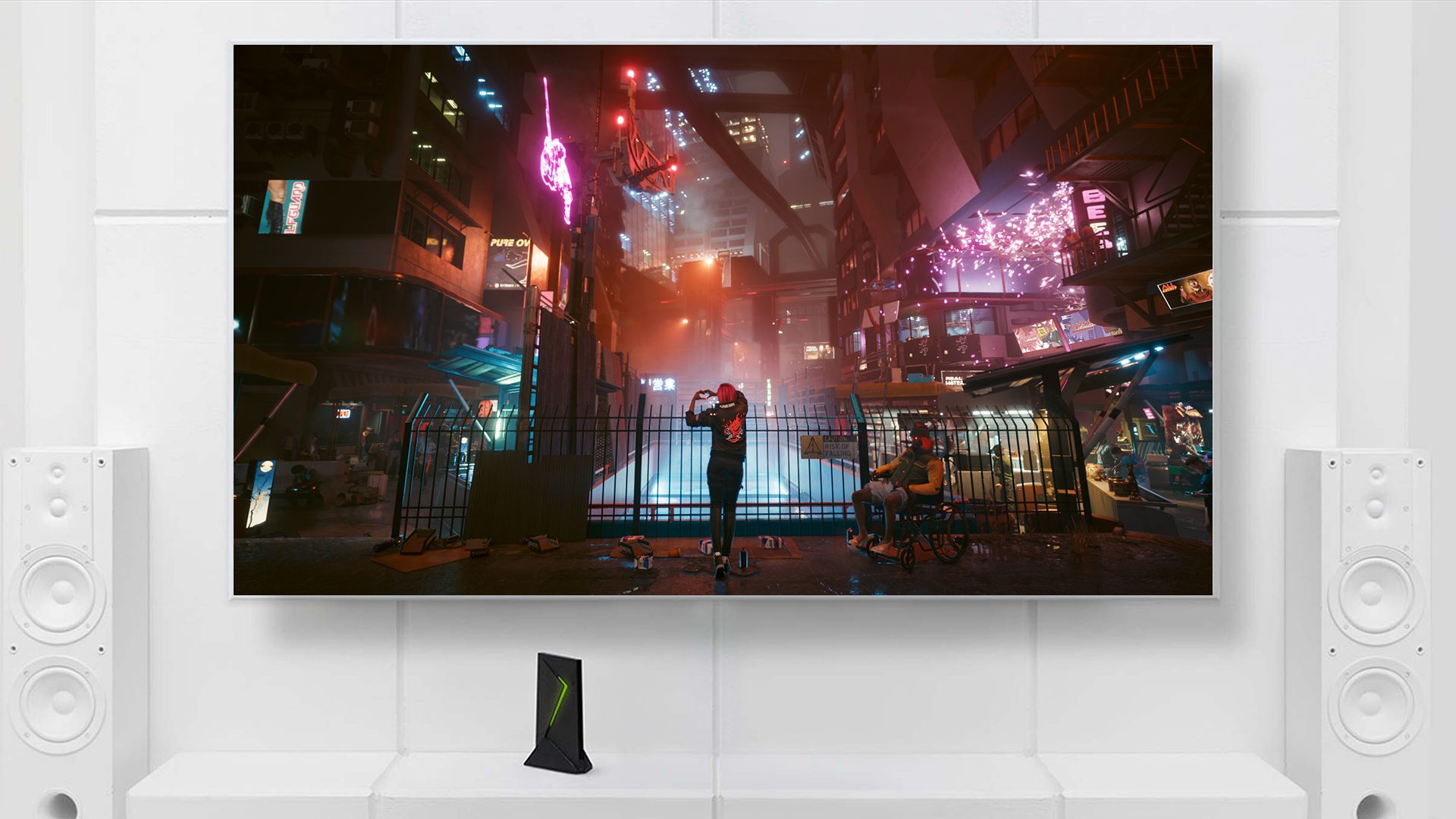
Konfiguracja jest szybka i łatwa. Na telewizorze zgodnym z 4K-HDR przejdź do menu, kliknij Ustawienia > Jakość strumienia i uruchom test sieci.
Usługa GeForce NOW optymalizuje ustawienia grafiki pod kątem najpopularniejszych gier, aby przesyłać strumieniowo 4K HDR z szybkością 60 klatek na sekundę na urządzeniu SHIELD. Nie są potrzebne żadne zmiany w ustawieniach. Podobnie jak na komputerach PC i Mac, ustawienia można zapisać za pomocą funkcji Zapisz moje zmiany.
Aby grać w gry zgodne z HDR, poszukaj plakietki HDR. Zespół GeForce NOW indywidualnie konfiguruje gry HDR i będzie kontynuował wprowadzanie nowych tytułów w nadchodzących miesiącach.
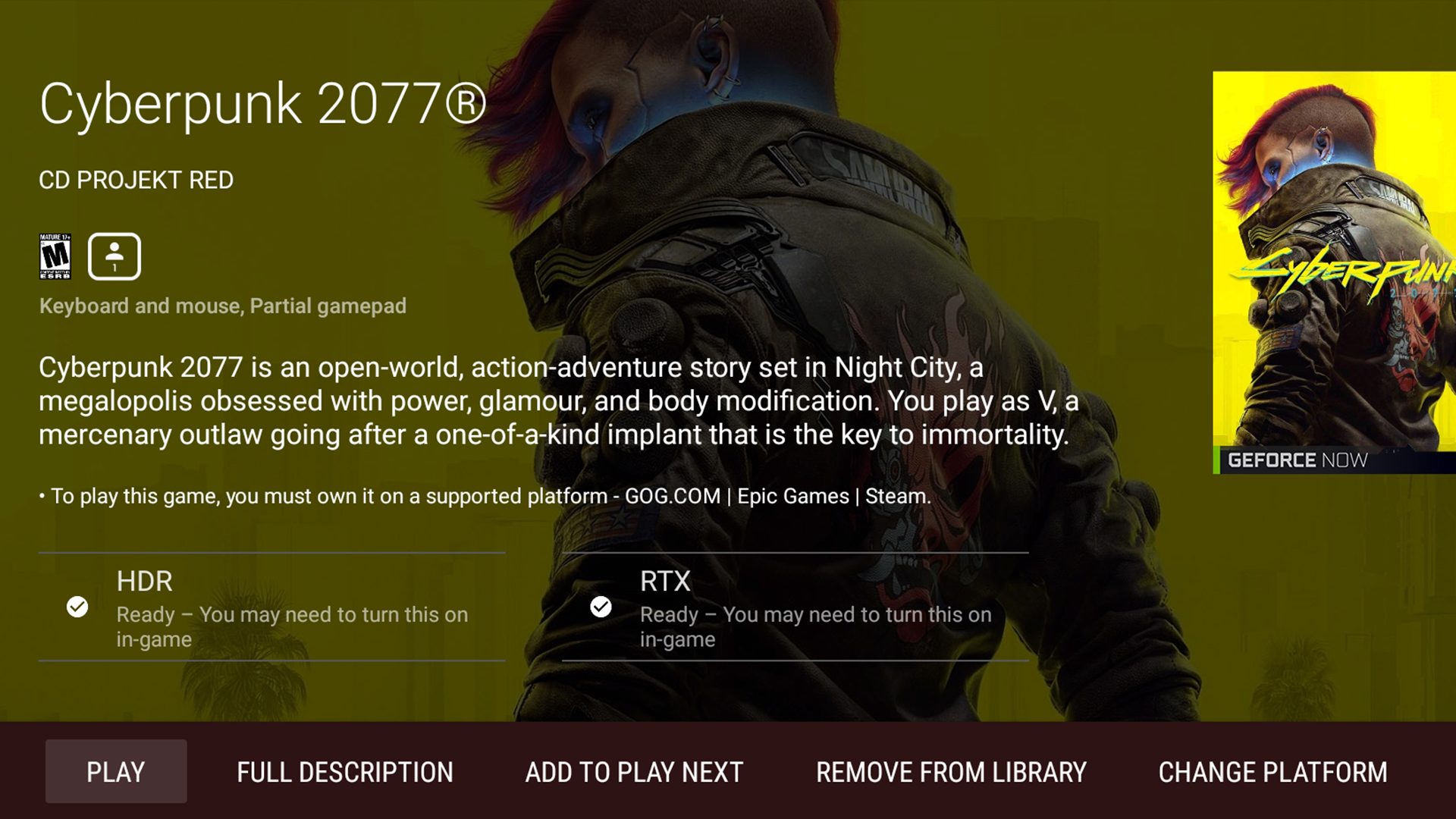
Usługa GeForce NOW zapewnia graczom swobodę zapisywania gier w chmurze, a następnie odbierania i grania w podróży, zachowując wrażenia z prawdziwego komputera PC.
GeForce NOW przy 120 FPS na urządzeniach mobilnych z systemem Android
Subskrypcje GeForce NOW RTX 3080 przesyłają strumieniowo do 120 klatek na sekundę na wybranych urządzeniach z systemem Android.
Obsługiwane telefony to Google Pixel 6 Pro i Samsung S20 FE EG, S21, S21+, S21 Ultra i Note20 Ultra 5G, z planami dodawania nowych telefonów i tabletów w miarę upływu czasu.

Nie wszystkie telefony domyślnie obsługują 120 Hz. Jest to maksymalna wydajność, której niektórzy użytkownicy nie potrzebują i która może skrócić żywotność baterii.
Włącz 120 Hz dla urządzeń Samsung przez Teza Poniższe instrukcje — lub zapoznaj się z instrukcją obsługi telefonu.
Po dostosowaniu ustawień gry czas na grę, obręcz!
Dzięki świetnemu Internetowi bardzo małe opóźnienia
Jako usługa gier w chmurze, GeForce NOW korzysta z silnego połączenia internetowego.
Komputery PC i Mac potrzebują co najmniej 35 Mb/s do przesyłania strumieniowego do 1440p lub 1600p przy 120 klatkach na sekundę. SHIELD TV wymaga 40 Mb/s dla 4K HDR przy 60 FPS. A Android wymaga 15 Mb/s dla 720p przy 120 FPS lub 25 Mb/s dla 1080p przy 120 FPS.
Zdecydowanie zalecamy przewodowe połączenie Ethernet. Połączenie Wi-Fi 5 GHz zapewnia również wspaniałe wrażenia w grach.
Zapoznaj się z polecane routery automatycznie zoptymalizowany pod kątem GeForce NOW.
Następnie uruchom GeForce NOW test sieci w aplikacji aby zmierzyć opóźnienie, otwierając GeForce NOW, przechodząc do lokalizacji serwera i wybierając opcję Testuj sieć.
Dostawca usług internetowych i bliskość najbliższego serwera to dwie zmienne, które mogą wpływać na ogólne wrażenia — i prawdopodobnie są poza kontrolą większości użytkowników. Istnieją jednak sposoby na ulepszenie konfiguracji sieci domowej, aby zapewnić najwyższą jakość gier w chmurze.
Przeczytaj Więcej zmniejszenie opóźnień w grach w chmurze.
Graj w GeForce RTX 3080
Zainteresowany RTX 3080 w chmurze? Koniecznie sprawdź regionalna witryna dostępności aby potwierdzić, że członkostwo jest dostępne w Twoim kraju i sprawdzić, czy najbliższy serwer został zaktualizowany do nowych platform do gier GeForce NOW RTX 3080 w chmurze.
Jeśli nie, uruchom test sieci na najbliższym serwerze obsługującym RTX 3080, aby określić, czy czas pingowania jest akceptowalny.
Teraz, gdy masz opanował podstawy, nadszedł czas, aby dać chmurze wszystko, co masz. Gotowy? Zaczynać.
Śledź GeForce NOW na Facebook i Twitteri sprawdź Blog GeForce NOW w każdy czwartek GFN, aby być na bieżąco z najnowszymi funkcjami i premierami gier.
Post Jak w pełni wykorzystać członkostwo w chmurze GeForce NOW RTX 3080? pojawiła się najpierw na Blog NVIDIA.